
المحتوى
هي الويكي ، مما يعني أن العديد من المقالات كتبها العديد من المؤلفين. لإنشاء هذه المقالة ، شارك المؤلفون المتطوعون في التحرير والتحسين.تحب استخدام التطبيقات على جهاز iOS الخاص بك ، ولكن ماذا ستفعل إذا كنت ترغب في تثبيت أحد التطبيقات التي لم توافق عليها Apple؟ قام المستخدم العادي بحظر الوصول إلى العديد من الميزات. ومع ذلك ، فإن كسر jailbreak (وتسمى أيضًا unbridling) يسمح لك بإسقاط هذه الجدران واختراق أحشاء جهازك. أصبح Jailbreak جهازًا يعمل على نظام التشغيل iOS 6.1.3 أسهل كثيرًا منذ إصدار أدوات جديدة. تابع القراءة لمعرفة المزيد.
مراحل
-

تعطيل قفل الشاشة. إذا كان هاتفك مقفلًا برمز وصول ، فيجب تعطيله قبل بدء عملية كسر الحماية. يمكنك إعادة تنشيطه بمجرد اكتمال العملية.- اضغط على "الإعدادات" على الشاشة الرئيسية.
- اضغط على "عام".
- انتقل لأسفل الشاشة وانقر على "رمز القفل".
- تعطيل رمز القفل. ستحتاج إلى إدخال الرمز لتعطيله.
-

سد العجز في جهازك. استخدم كبل USB المصاحب للاتصال بأحد منافذ USB الموجودة بالكمبيوتر. قد يفتح iTunes تلقائيًا. اتركه مفتوحًا إذا كنت تخطط لعمل نسخة احتياطية من بياناتك باستخدام iTunes (انظر الخطوة التالية) ، وإلا يمكنك إغلاقها. -

احفظ بياناتك قبل كسر هاتفك ، يوصى بشدة بعمل نسخة احتياطية من البيانات والإعدادات. سيسمح لك ذلك باستعادة هاتفك بسهولة إلى حالته الطبيعية إذا فشلت العملية أو لم تكن راضيًا. يمكنك عمل نسخة احتياطية من بياناتك باستخدام iTunes أو تحميل النسخة الاحتياطية على iCloud.- النسخ الاحتياطي من اي تيونز. افتح iTunes. افتح علامة التبويب "تفاصيل" لجهازك. يمكنك الوصول إليه من خلال النقر على "عرض" ثم تحديد "إظهار الشريط الجانبي". سيتم سرد هاتف iPhone الخاص بك في الإطار الأيسر من نافذة iTunes. اضغط عليها لفتح تفاصيل الجهاز. انقر فوق "حفظ الآن". سيبدأ iTunes في تخزين بيانات هاتفك في ملف صورة سيتم حفظه على جهاز الكمبيوتر الخاص بك.
- يمكنك التحقق من إجراء النسخ الاحتياطي من خلال النقر على "التفضيلات" ثم تحديد علامة التبويب "الأجهزة". يجب أن تشاهد النسخة الاحتياطية الجديدة في قائمة "الأجهزة الاحتياطية".
- النسخ الاحتياطي من iCloud. افتح تطبيق "الإعدادات" على شاشتك الرئيسية. حدد iCloud ، ثم "التخزين والنسخ الاحتياطي". قم بالتبديل إلى iCloud backup إلى ON. سيتم نسخ جهازك تلقائيًا احتياطيًا عندما يكون متصلاً بمصدر طاقة وشبكة لاسلكية.
- يمكنك تعديل ما تم نسخه احتياطيًا بالنقر فوق "إدارة التخزين". في هذه الشاشة ، ستتمكن من رؤية حجم ملف النسخ الاحتياطي وستكون قادرًا على اختيار التطبيقات التي تريد حفظها.
- النسخ الاحتياطي من اي تيونز. افتح iTunes. افتح علامة التبويب "تفاصيل" لجهازك. يمكنك الوصول إليه من خلال النقر على "عرض" ثم تحديد "إظهار الشريط الجانبي". سيتم سرد هاتف iPhone الخاص بك في الإطار الأيسر من نافذة iTunes. اضغط عليها لفتح تفاصيل الجهاز. انقر فوق "حفظ الآن". سيبدأ iTunes في تخزين بيانات هاتفك في ملف صورة سيتم حفظه على جهاز الكمبيوتر الخاص بك.
-

تعطيل كلمة المرور الاحتياطية الخاصة بك (إذا كان هناك واحد). يجب أيضًا تعطيل كلمة مرور النسخ الاحتياطي لـ iTunes أثناء عملية كسر الحماية.في iTunes ، انقر على جهازك وإلغاء تحديد "تشفير النسخ الاحتياطي المحلي". ستحتاج بعد ذلك إلى إدخال كلمة المرور الخاصة بك وحفظ جهازك. -
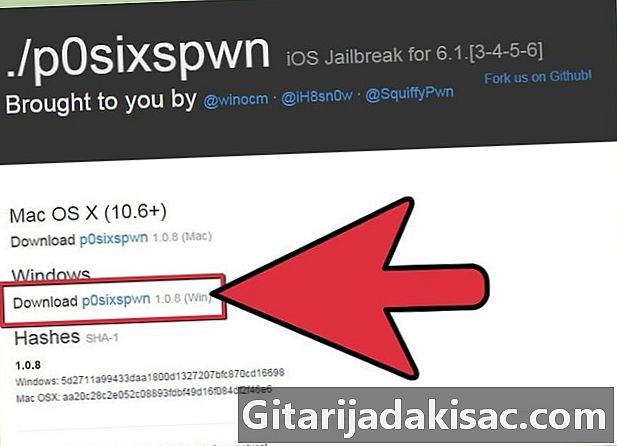
تنزيل p0sixspwn. هذه هي أداة كسر الحماية التي أنشأها مجتمع iOS hacker ، والتي تتيح لك كسر حماية أي جهاز iOS بين 6.1.3 و 6.1.5. هذه أداة مجانية ، مما يعني أنك لست بحاجة إلى توصيلها في كل مرة تقوم فيها بتشغيلها.- يتم توفير p0sixspwn مجانًا من قِبل مطوري البرامج.
- قم باستخراج ملف ZIP بمجرد تنزيله. يمكنك وضع المجلد في أي مكان لسهولة الوصول إليه ، على سبيل المثال على سطح المكتب الخاص بك.
-
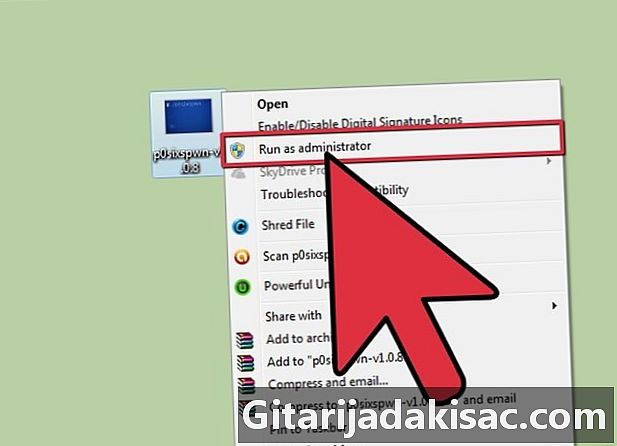
انقر بزر الماوس الأيمن على ملف p0sixspwn. حدد "تشغيل كمسؤول" أو ، إذا كان هذا الخيار غير متاح ، "فتح". يجب أن يتم فتح البرنامج ويجب اكتشاف جهازك وعرضه في النافذة الرئيسية. إذا لم يظهر جهازك ، فتحقق من أنه متصل بشكل صحيح وأن iTunes يمكنه اكتشافه. -
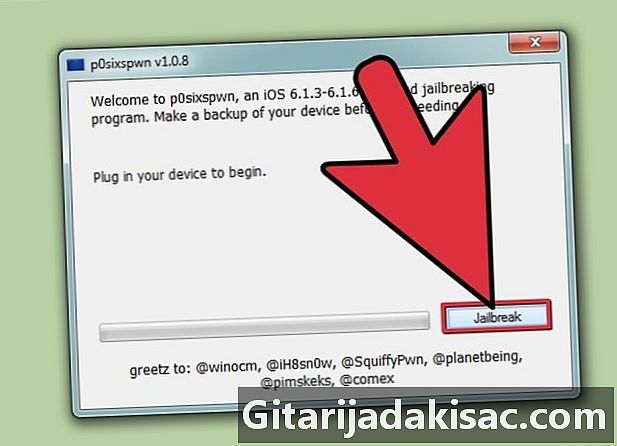
انقر فوق الزر "Jailbreaker". سيبدأ جهازك تلقائيًا في كسر الحماية ، وسيتم عرض التقدم في البرنامج. سيتم إعادة تشغيل جهازك عدة مرات أثناء عملية كسر الحماية. -
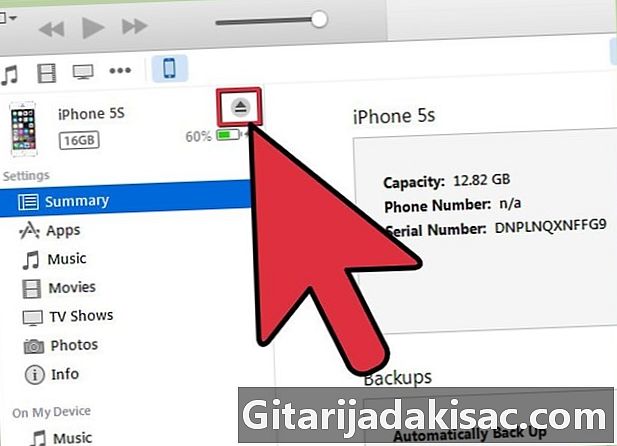
افصل جهازك. بمجرد أن يخبرك البرنامج بأن عملية كسر الحماية قد اكتملت ، يمكنك فصل جهازك عن الكمبيوتر. لا يزال بإمكانه إعادة التشغيل عدة مرات أثناء الانتهاء من التثبيت. -

بدء Cydia. الآن بعد اكتمال كسر الحماية ، أصبح بإمكانك بدء تنزيل التطبيقات عبر Cydia وتخصيص جهازك. إذا كنت تريد العودة إلى الإصدار القياسي من نظام التشغيل iOS ، فاستعد الجهاز من النسخة الاحتياطية التي قمت بها.
- كسر حماية جهاز iOS الخاص بك سوف يلغي الضمان الخاص بك.